Cara Merubah Ukuran File Pdf, Gambar Scan, Photo Untuk Diupload Diunggah Dengan Photoshop
Sahabat Seputar Ilmu Teknologi, kesempatan kali ini saya akan membahas bagaimana Cara Merubah Ukuran File Pdf,Gambar, Photo, Scan Untuk Diupload Diunggah Dengan Photoshop, semoga tutorial mengubah memperbesar atau memperkecil ukuran file yang berformat PDF Gambar Foto dan Hasil Scan ini dapat membantu serta memudahkan keperluan kawan semua
Selamat mencoba kawan 😀
Kemampuan merubah file atau mengedit berkas saat ini memang sangat diperlukan, karena hampir semua hal berhubungan dengan administrasi lembaga mulai Go Online.
Walaupun memang tidak bisa dipungkiri masih ada beberapa Kantor Kedinasan yang masih meminta softcopy lewat Kaset CD dan juga print out laporan yang harus diserahkan ke setiap tingkat kedinasan mulai dari kecamatan hingga Kabupaten pada setiap bulannya.
Padahal sekarang sudah ada Email. Tapi saya tidak tahu pertimbangannya apa dan mengapa masih seperti itu 😀
Jika pengiriman seperti itu bisa dilakukan cukup dengan email, tentunya ini menjadi kabar baik untuk lembaga yang berlokasi jauh dari kantor kedinasan.
Kembali ke pembahasan hehe
Panduan resize file kali ini saya akan menggunakan aplikasi Adobe Photoshop, saya perkirakan aplikasi editing gambar ini merata hampir ada di semua Laptop atau Komputer 😀
Untuk merubah ukuran file pdf, gambar hasil scan atau foto, biasanya saya cukup menggunakan Adobe Photoshop CS3 😀 karena spesifikasi Netbook saya imut banget jadi saya install yang sedang sedang saja.
Jika di laptop kawan adanya Photoshop CS4, CS5, CS6 atau yang CC 2017 😀 ya lebih bagus tentunya hehe
Untuk tujuan ini, kawan bahkan bisa menggunakan perangkat lunak versi Adobe Photoshop CS6 yang gratis.
Sahabat Seputar Belajar Komputer, perlu diketahui bahwa ada banyak cara untuk merubah memperbesar dan memperkecil file PDF :
- Bisa merubahnya dengan mengedit File asli hasil scan atau gambar JPG PNG nya, lalu kemudian dibuat versi PDF nya kembali. atau
- Mengompres langsung file PDF tersebut baik dengan compressor online atau offline
Pada tutorial ini akan saya ajarkan :
- Bagaimana mengubah file hasil scan menjadi berkas PDF dengan photoshop
- Bagaimana cara mengubah file hasil scan atau Gambar JPG PNG sehingga menjadi lebih kecil atau lebih besar ukuran dan dimensi nya.
- Bagaimana cara merubah ukuran File PDF yang sudah jadi, menggunakan Photoshop 😀
- Bagaimana mengecilkan file PDF menjadi 300 KB atau lebih kecil dari 300 KB misalnya 200 KB, 150 KB bahkan 100 KB
- Bagaimana cara membuat file PDF lebih dari 1 halaman
- Bagaimana cara menggabungkan file JPG menjadi satu
- Bagaimana cara menyatukan file PDF yang terpisah
Sebetulnya trik memperkecil berkas PDF cepat sudah saya paparkan di artikel sebelumnya hanya saja tidak ada panduan dengan menggunakan Photoshop nya jika ingin mencoba juga silahkan mampir :
- Cara memperkecil ukuran file PDF dengan Microsoft Word
- Mengecilkan resolusi gambar
Berikut Cara Merubah Ukuran File Pdf, Gambar Scan, Photo Untuk Diupload Diunggah Menggunakan Photoshop
Langkah pertama silahkan kawan buka Adobe Photoshop nya, namun sebelumnya silahkan lokasikan terlebih dahulu file gambar hasil scan atau berkas file PDF yang dibutuhkan nanti, ke dalam satu folder (copy) agar lebih mudah saja maksud nya hehe
Pada prakteknya saya akan menggunakan file berikut :
- Nama file : SKCK ( hasil scan )
- format file : JPEG Image
- Dimensi : 2552 x 3504
- Size : 1.85 MB
(file hasil scan kawan, mungkin lebih besar atau lebih kecil tergantung dari berapa jumlah warna dan dimensi nya)
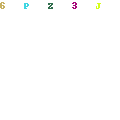
Selanjutnya kita akan menkonversi/convert file gambar JPG hasil scan ini menjadi file PDF.
Langkah mengubah file hasil scan menjadi PDF ini akan digunakan lagi di akhir nanti, jadi kawan harus mengingat tahapannya Ok 😀
Langkahnya silahkan pilih menu File, pilih Automate, pilih PDF Presentation.
Maka akan tampil jendela PDF presentation, klik Browse.. lalu cari berkas file hasil scan nya. Tekan Open / double klik. Saya perjelas dengan gambar.
Jika kawan ingin membuat file PDF lebih dari 1 halaman atau ingin menggabungkan file JPG menjadi satu. Silahkan lakukan pada tahap ini, masukan file JPG satu persatu sesuaikan urutan halamannya. 😀
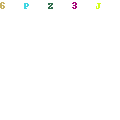
selanjutnya klik tombol save, masukan nama untuk file PDF nya. Tekan save.
Berikutnya akan muncul jendela Save Adobe PDF, sesuaikan :
Adobe PDF Preset : pilih Press Quality Modified
Pada Compression di pilihan Image Quality saya sudah menguji semua dan hasilnya
- Maximum : 7.96 MB
- High : 1.87 MB
- Medium : 1.72 MB
- Low : 1.27 MB
- Minimum : 892 KB
Pada contoh saya menggunakan Medium, Tekan Save PDF.
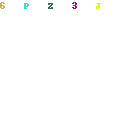
Dari sini kita bisa mengetahui ukuran berkas file PDF yang dihasilkan, jika tujuannya agar ukuran file PDF kurang dari 300 KB maka tidak ada satupun yang berhasil bukan ?..
Untuk itu mari kita lanjut
Cara merubah ukuran File PDF yang sudah jadi menggunakan Photoshop
Pada tahap ini saya perkirakan kawan kawan sudah memiliki file PDF yang akan dirubah diperbesar atau diperkecil ukurannya OK 😀
Silahkan masuk ke Menu File, pilih Open silahkan pilih file PDF yang akan dirubah ukuran nya 😀
Pada contoh ini, saya memilih file PDF yang versi Medium
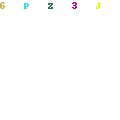
Akan muncul Jendela Import PDF, silahkan pilih Images dan klik OK
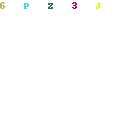
Setelah file terbuka, klik pada tab Image, lalu klik Image Size.
Pada jendela Image Size, tentukan ukuran Pixels Dimensions, seperti saya sebutkan di atas, dimensi file hasil scan SKCK adalah 2552 x 3504 setara kertas A4.
Disini kita akan mengecilkan dimensi nya, tidak terlalu kecil agar ketika diprint tetap Nampak jelas tulisannya 😀
Untuk contoh saya gunakan ukuran Width 1400 Pixels, Ukuran Height akan menyesuaikan otomatis. Klik OK
Saya sudah mencoba memasukan ukuran width 400 Pixels, memang hasil nya mendekati 300 KB tapi saya rasa terlalu kecil hasilnya. Ditakutkan hasil print out nya tidak begitu jelas.
Jika kawan ingin memperbesar ukuran file PDF lakukan pada tahap ini ya, dengan memperbesar dimensi nya.
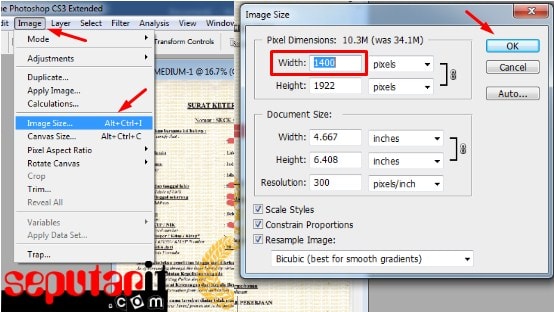
Setelah itu silahkan save atau tekan Ctrl + S bisa juga gunakan Save As.
Beri nama yang berbeda dari file hasil scan sebelumnya, pilih format JPEG ya.
Mengapa tidak langsung menyimpannya dengan format Photoshop PDF ?
Saya sudah mencobanya kawan, dan berkas file PDF yang dihasilkan ukurannya lebih dari 7 MB 😀
Jika kawan penasaran bisa dicoba coba silahkan.
Jika sudah yakin klik Save
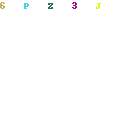
Akan muncul jendela JPEG Options, disini kita diminta untuk menentukan kualitas yang diinginkan untuk file JPEG tersebut.
Pada prakteknya saya memilih Quality 7 Medium. Agar file ukuran JPEG yang dihasilkan tidak terlalu besar, sehingga jika dirubah ke bentuk PDF bisa kurang dari 300 KB.
Jika sudah yakin silahkan klik OK
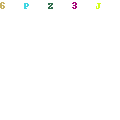
Langkah akhir, kawan masih ingat tahapan untuk menkonversi / convert file gambar JPG hasil scan menjadi file PDF. Saya sudah katakan sebelumnya untuk diingat bukan ? 😀
Silahkan gunakan langkah tersebut dan pilih file JPG yang barusan diganti ukuran dimensi nya.
Namun, pada jendela Save Adobe PDF. Di Image Quality nya silahkan pilih Minumum. Lalu tekan Save PDF
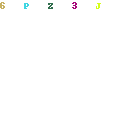
Dan akhirnya file PDF yang dihasilkan ukurannya 276 KB di bawah 300 KB.
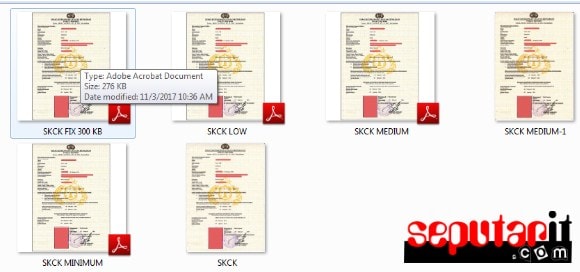
Meski tidak sebesar ukuran A4 namun saat dicetak tetap jelas tulisannya kawan 😀
Pada saat hendak mencetaknya ( Ctrp + P ) Pada Page Sizing & Handling, gunakan Fit agar ukurannya sesuai dengan ukuran kertas yang dipakai.
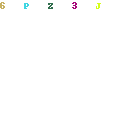
Bagaimana kawan mudah bukan cara merubah ukuran file pdf, gambar scan, photo untuk diupload diunggah dengan photoshop ?..
Semoga kawan semua dapat mengikuti dan memahami isi tutorial ini ya
Baca juga :
- cara mengecilkan ukuran file
- cara mengompres file di Android
- cara memperkecil ukuran file microsoft word
Demikianlah Pembahasan Cara Merubah Ukuran File Pdf, Gambar Scan, Photo Untuk Diupload Diunggah dengan Photoshop.
Semoga artikel tutorial ini bermanfaat.
Silahkan share ya
Sampai bertemu kembali di blog Seputar Ilmu Teknologi 😀
Wah ini sering sekali kita alami yang kerja di dunia sekolah, terima kasih jadi ada solusinya.